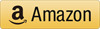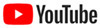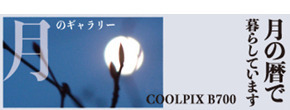長文・単なる記録なので興味のない方はスルーしてください

6年間使っていたmacmini
OSは10.6.8、AdobeのCS5シリーズを使用
かなり古いタイプだ
インターネットブラウザがだんだん対応しなくなり、
早かったサファリは間もなく動かなくなり
代わりに使い始めたGoogle Chromeもだんだん動かなくなってきた
「お使いの古いバージョンは間もなくサポートされなくなります」
といちいち出てうっとうしい
そろそろ何とかしたいな・・・と思う
OSをバージョンアップするとAdobeのソフトが使えなくなるという定説のため、
バージョンアップせずに、ずっとMacOS 10.6.8のままでいた
しかし最新OS 10.12.6のSierra(シエラ)にバージョンアップしても
AdobeのCSシリーズを動かす方法があるらしいので、意を決して試してみることに
macOS Sierraは、Java 6のサポートを打ち切ったため、
macOS Sierraにアップデートすると、Adobe CS3〜CS6までのCSシリーズは起動できなくなる
私の使っているCS5もそうなる
OSがバージョンアップする度にAdobeの高額ソフトを買い換えるのは現実的でない
しかし、macOS SierraでAdobe CSシリーズを使い続ける方法があった
このやり方で結構無事に使い続けている人たちがいるらしい
もちろん公式のサポートではないので、この裏技は全て自己責任だ
MacOS Sierra上でAdobe CSシリーズを動かそうとすると
「Java script 6が必要です」的なエラーが出て立ち上がらない
しかしこれは「Java 6」がないから立ち上がらないのではなく、
起動時に「Java 6」のディレクトリの存在の有無をチェックしているだけで
ディレクトリさえ存在していれば「Java 6」がインストールされてなくても
Adobe CSシリーズは動作するということらしい
そこでJava 6のディレクトリを作成し書き込めば
Adobe CSシリーズが正常に起動するんだそうだ
ということで、私もこの方法でチャレンジしてみることに
1日目
パソコンでの仕事はすべてキリのいいところで済ませ、
念入りにバックアップを取る
一気に最新バージョンのOS10.12.6 Sierraにはアップグレードは出来ない
まずはひとつ上のmacOS 10.7.5El Capitan にアップグレード
いったんこの作業をしてからSierraへ移行
私のは、macOS 10.7.5El Capitan にアップグレードできる一番古いOSだ
いつサポートが打ち切られるか知れたものではない
アップグレードはすべてAppleのmacサポートのサイトから出来るようになっていて
やり方も簡単だ
その第一段階のmacOS 10.7.5El Capitanインストールの最中に・・・
macminiが壊れた!!
・・・インストールには時間がかりそうなので、そのままにしてパソコンを離れていたら、
気がつくと、異音が鳴り続けてインストールが止まっていた
聞いたことのない大きな異音だ
ファンがうなったり、ウィーンとかヴーン・・・という音ではない
古い柱時計みたいな「カッチ、カッチ、カッチ、カッチ・・・」明らかに変な音
ネットで調べると、この
カチカチ音は、ハードディスクの壊れた音の証拠
この音がし始めたら、たとえ普段通りに動いていても壊れる前兆なので
急いでバックアップをとり、修理に回すか買い換えるなりしないと時間の問題らしい
とにかく作業を打ち切り中身を調べてみることに
macminiのふたを開けるのは一苦労
普通は開けたりすることのないふた
通常、ふたを開けるのはAppleサポートがやることだろうけど
Appleサポートはまどろっこしくてめんどくさいので
ネットに開け方が出ているので、さっさと自分でやっちゃう人もいるでしょう
昔、メモリ増設をするので一度ふたを開けたとき以来
開けてみると、中は、ファンが吸い込んだほこりにまみれていた
これじゃあ、壊れても無理ないかも・・・という汚れ具合
でもね、ふたが開けられないようになってるんだから掃除のしようもない
黒い圧着フィルムが熱で(?)剥がれかかった、薄っぺらい小さなハードディスクを発見
それを外して、他のハードディスクにつないでみると、
パソコン自体は動くようだと判明
どうやらmac本体は壊れていないようなので、
家に余ってた外付けのHDDを繋げた状態でパソコンを応急手当
そのままインストール作業を続けてみた
しばらく使っていなかった古めかしいハードディスク
三色光る箱の側面のライトが今見るとレトロでかっこいい
ただし、古いからインストールに時間が、かかるかかる・・・
何となく終わったみたいだけど、無事終わったのか?
・・・と、OSが初期化されると問題発生
初期化されたのでATOK(日本語入力ソフト)が入っていない状態
インストール後の設定には、いろいろ入力しなくちゃいけない
macには「ことえり」という日本語変換ソフトが入っているが、
これがとんでもなく、どうしようもなく、話にならないほど使いにくい
使いづらいというレベルを超えて、使いにくい
今後、一連のインストール作業にすら差し支えるほどなので、
入力をスムースにしたいがため、
いったんATOKを入れることにした
しかし、インストールしようとmacminiにATOKのディスクを入れたら
取り出せなくなった(T_T)
・・・macminiはよくこうなりますんで・・・
みんな、困っている
macmini本体には、ディスクを出し入れするボタンがない
どうやって出し入れするのかと言えばパソコンの画面から操作する以外にない
リモコンがないと動かないエアコンと同じで、
いざという時どうすることも出来ないのである
みんな、困っている、苦労している
強制排出の方法も全てムリ・・・
もしかしたら、ハードディスクを取り出したために動かなくなったのかもしれないし、
ディスクドライブも壊れているのかもしれないし、
とにかく取り出さなきゃならないし、
とにかく理由は分からないけど、このままではまずいので
再度蓋を開けることに
ようやく取り出して作業を再開
これでもうmacminiにディスクは二度と入れられなくなりました・・・
今後ディスクが要り用なときは他の外付けで読み取るしかない
仕方がないのでそれは後まわしにすることにして
例のJava6のディレクトリの書き込みを実行
リカバリーモードでパソコンを立ち上げ
macのユーティリティ→ターミナルを開き
文章をコピペしてコマンド実行
これで出来ているのか?
「無事にディレクトリが変更されました」なんてメッセージは出ないので
正直ちゃんと出来てるのかよく分からないままJavaの問題はひとまずこれまでにして
mac OS Sieraをインストールに取りかかる
インストールは順調に進んだものの、
インストール後、macの起動がよろしくない
再起動してもずーっと起動中のままで
読み込みのインジケーターの棒グラフが何度やっても途中で止まってしまい進まない
対処法として、リカバリーモードで再起動する、とあるが
(Macを起動しながらCommandキーとRキーを同時に押し続ける)
というのをいくらやっても出来ない
セーフモードで再起動(Macを起動しながら、すぐにshiftキーを押し、そのまま押し続ける)
など、散々いろんなことを試しても出来ないので、
これはもしや、
キーボードのショートカットキーのコマンドが効いていないのでは?
という見解に達した。確かに・・・
これってmac用のキーボードじゃなかった(T_T)
Macで使えるからといって、昔、安いのを買って無理矢理ずっと使っていたのだった
リカバリーモード後、所定の位置の@マークが出なかったり、キー配列がおかしかった
うーん、これじゃコマンドを認識するはずがない・・・
2日目
早速mac用のキーボードと、ついでにもうちょっと丈夫で新しい外付けHDDと、
最後の手段、USBから起動するという方法のためのUSBメモリと、
ディスク読み取り用のドライバを買いに走る
新規購入のそれぞれのパーツをセッティング
新しいHDDは、macminiとよく似た弁当箱で、スリープ時の寝息点滅もおんなじ
バックアップ用のHDDと併せて、弁当箱が三つ並んだ
起動すると左から順番に光って、終了の時は右から順番に消える
昨日から起動の様子がかんばしくないので、
最後の手段、USBメモリからの起動を試みたところ、
やっと無事に起動\(T_T)/
やっとMacOS Sierraの画面の「ようこそ」が出てきたときは感動
第一関門突破
さて、新しいOSのSierraはとってもiPhoneぽい仕様
初期画面は夕焼けの山脈の写真が暑苦しい
(Apple本社のあるカリフォルニア州のシエラレオネ山脈)
しかもログインの画面はフェイスブックっぽくて気に入らない
○○さん(管理者の名前)丸囲みの写真付きでデフォルトはオウムの顔
何故オウム?見るたびにイラッとする
これはあとで何とかすることにして・・・
使い心地を少し試そうと、いろいろ見てみる
いろんなものがiPhoneそっくりのアイコンになってる
はじめからサファリも搭載、スムースに動く
Google Chromeも入れようとネットからダウンロードしたら
「インターネットからのダウンロードを開こうとしています。よろしいですか?」
セキュリティにはうるさくなっているようだ
これを実行してもよいのだが、いちいち開く度に何か言われそうなので、
標準搭載のサファリのコンテンツ内にあるグーグルからダウンロードしたらOKだった
何やら表示も親切で分かりやすくなった印象
今までは何かのクラッシュの時など「予期せぬ理由で終了しました」と出るだけ
何が原因でこうなったか全く分からないし、対処のしようもよく分からない
今度は「○○が○○のため、○○しました。○○をして下さい」的な
すごーい!原因が少しは分かるじゃんって感じ
セキュリティはめんどくさくなった印象
環境設定を変えるたびに管理者パスワードが要求されるので、
パスワードロックを外しておいても、パスワードを覚えておかないと大変
パスワードで鍵を開け、設定を変えたあとはいちいち鍵を閉めなければなならない
鍵のアイコンがあって、ご丁寧に鍵の開け締めする音までする
パソコンを放置してスリープやセーバー復帰後にもいちいちロック解除が必要
パソコンが一人一台だった少し前の時代から、だいぶ様変わりしたらしい
管理者とゲストでの扱いがきっちり区分けされており、
機械なりに、かなり使用者の身分をチェックしてるようだ
しかし未だに私は自分の部屋で自分しかmacを使わないので、
そのような機能の強化はあまり関係ない
いちいち入力するのはめんどくさいので後でパスワードロックを外しておこう
とりあえず、机の上と裏が、パソコンの線だらけハブだらけで混乱しまくりなので
安全で効率の良いつなぎ方に整理することにしたのだが
ラックを動かしたら裏がほこりだらけ
ほこりにまみれて蚊の死骸、何か落ちてるし
夜中に掃除機
あまりケーブルを経由しすぎてもいけないので、
つなぎ方を見直し、ケーブルのリストラをしたところで寝る
3日目
結局、手持ちのATOKのバージョンが最新OSに対応していないため、
ATOK17最新版を購入
私は「すでにATOK製品をお持ちの方が買える対象」なので、新規購入の半額ほどで買える
こちらはダウンロードのみの販売
ここでジャストシステムのIDとパスワード、シリアルナンバーが必要
忘れていたら大変!!こういうときのためにきちんと控えていて良かった
早速使い始めると、あー、やっぱりこうでなくっちゃいけない!
スルスル変換がやりやすくATOK17はかなり進化しているようだ
黙っていても手が動くのがウレシイ・・・
次にパソコンメールの設定
メールの接続が何気にめんどくさい
グーグルとか、アカウントのあるものは簡単だが
それ以外のものは、送信用サーバーとか、受信用サーバーとか 方式とか、パスワードとか
そういうのって普通いちいち覚えていない
しまってあるけど、普通すぐに出てこない
何度入力しても、認証できませんと言われてしまい、
項目も多いしかなりの時間を費やしてやっと設定する
セキュリティ保護されていない認証を許可しますか?って言われて若干ショックを覚える
メインで使っているアドレスなのになぁ
接続が済んだら、受信がすごい数だ
ほとんどが宣伝とスパム・・・迷惑メールの設定のし直し
そして第二関門
CS5の立ち上げ
とりあえず、動くかな〜?と思いバックアップのシステムから復旧したアイコンをダブルクリック
あっ、立ち上がったようだ・・・と思ったら、
今のをアンインストールし、再インストールするようアラート
ほほう、こう言ってくれると助かる
今までだったら「このアプリケーションはmacOS 10.12.6では開けません」と言うだけ
CS5のパッケージ版ディスク(懐かしい)を、買ってきたドライブで読み取る
この、読み取り用のドライブはシンプルでなかなか便利だ
CSパッケージは重いので時間がかかるが、無事インストールが済んで、
いよいよCSが動くかどうか確認
運命の瞬間・・・!!
まずはillustratorを起動してみると
CSが無事立ち上がった!!
ディレクトリの書き込みは成功していた!!
しかし、動作を確認しようとテストでいろいろやっていたら、
テキストのフォントを変えようとして、フォントの種類選択のボタンを押した途端
落ちた(T_T)
何度やってもそこでillustratorが強制終了・・・(T_T)
対処法は「環境設定」→「テキスト」→「見つからない字形の保護を有効にする」と
「フォントプレビュー」のどちらかまたは両方をオフにする」というもの
それをやったら落ちなくなったのでとりあえずホッ・・・
ちなみにフォントメニューは知らないものが増え、
いつも使っているものがなくなっている
これは毎回のことで、OSを変えるたびに起こる現象
また、書類を開くたびにフォントが見つかりませんと言われるのは必定
代替フォントですべてレイアウトが崩れ、修正はほぼ作り直し状態
まあ、古い書類をちょっと修正して使ったことはまずないけど・・・
大抵は新規にデザインすることがほとんどだ
本当に大事な、入稿原稿などはアウトラインしてあるので問題はない
それにしても本当にmacOSはフォントを引き継がない
しかもフォントが原因でトラブルを起こすことが知られている
配置した画像のカラー抽出が出来ない
カラーピッカーが効いてないぞ
パスのオブジェクトの色しか認識しない
これが出来ないと不便極まりないけど、なぜ出来ないのか?
さんざん試したあげくの果てに、リンク画像からはカラー抽出が出来ないことに気づく
埋め込み画像でないと抽出できない?
これに関しては、そもそも、Mac OS X 10.6.x Snow Leopard環境では、
Photoshop EPSファイルをリンク配置するとプレビューが表示されないという問題があった
OS X10.6の仕様変更による問題だとAdobeの公式サイトでもアナウンスされている。
私の場合もそうだったので、配置した画像は全て埋め込んでいるのである
リンク配置の画像が見えないんじゃ、レイアウトのしようがない
保存形式を変えれば見えるけど、入稿の時なんかは形式を変えるわけにはいかないし、
リンク指定で、配置画像が見えないまま入稿するなんて無理。
この問題は印刷屋さんサイドでもすでに心得ているらしく、
入稿は通常リンク指定だが、埋め込み画像でも支障はなかった。
画像リンクのプレビューができないんじゃ、他にやりようがないのだ。
つまり、これまでは配置した瞬間からすべて埋め込まれていたわけだから
その画像からスポイトで色を拾うことが出来ていたのだ。
私はこれに慣れきってしまい、
新しくなった方式の、
配置した画像は上に乗ってリンクされてるだけ(リンク状態では抽出できない)
↓
埋め込む場合は、オプションバーにある埋め込みボタンを押す
↓
埋め込み画像からはカラー抽出が出来る
という手順に気がつかなかったのだ
なんか、答えは違うような気もするが、これしか理由は見当たらなかった。
たぶん、本来の正しい手順はこうなのだろう
でも、リンク画像から色を拾えなかったら、
埋め込む前に、他の周りに画像からとった一色をデザインしたり出来ないじゃん?
謎(^_^;)
テキストのアビアランスは、フォントによって効くものと効かないものがあった
・・・ついでに不要なフォントは後で根こそぎ削除しよう
中身は同じなのに、使う環境が変わるとずいぶん変わってしまうものだ
しかし元々備わっていた機能が、動かす側が未熟なせいで省略されて動いていたか、
あるいは本来の通り動いていなかっただけなのかもしれない
アートボードのスクリーンをスクロールする時に使う、
三角のボタンがなくなってしまった
何故?不便だ・・・ただしそこを触ると動くので、
ボタンが見えなくなっているだけかも知れないが、何故なんだ・・・
もしかしたら、ファインダーのメニューバーが透けて背景の色がにじみ出るのが気持ち悪いから、
macの環境設定で不透明100%にして白くしたからか?
次にPhotoshopを起動してみる
テキストをいじる前に、illustratorと同じようにフォントの設定をしておく
たぶん、同じように落ちると思う
なるべく落ちるのを確認したくはない
問題なく起動
動作の確認・・・デフォルト仕様を少し変更せねばなるまいが
特に異常はないようだ
で、終了しようとしたら何と
終了時にクラッシュ(T_T)
予期しない理由で終了しましたって、何で?
調べたらPhotoshopはアプリケーション終了時に環境設定情報を更新して終了するので、
この更新がうまくできていない可能性があるとのことだけど、どゆ意味?
回避方法
/ユーザー/ログインユーザー/Library/Preferences/Adobe
フォルダの「情報を見る」を表示して「共有とアクセス権」のリストから自分のアカウントを選び、
下の「歯車アイコン」のメニューで「内包している項目に適用...」を選んで、
この Adobe フォルダの内包するファイル全てに「読み/書き」権限を与えるを選択
これで直らなければ、またディレクトリの変更
Mac OS X 10.7以降では、ユーザーのライブラリフォルダの中身が初期設定で非表示
重要なファイルやフォルダは、誤操作防止のため、
通常の操作では表示されないようになっているらしいが
困っているのをどうにかしたいとき、それが見えないようになってるってどうなのよ
非表示のものを表示させる方法
Finderで、移動/ユーティリティを選択
ターミナルをダブルクリックして起動
chflags nohidden ~/Library
の文字列を入力し、Return キー
パスワードの入力を促されたら、システム管理者のパスワードを入力し、Return キー
見てみると、macの環境設定のユーザーには、自分、ゲストの2種類しかなかったのに、
Photoshopの環境設定を見ると、自分、ゲスト、に加えて
何故かその他大勢のユーザーが増えて3種類になっていた
「今、Photoshopを使って閉じた人は本人以外の人かも知れません」
と毎回機械が警告してくる、というわけ?
アクセス権の設定が原因って言われても
そんな深い場所にある「その他大勢さん」の存在にすぐ気づくはずないでしょ
ということで、3種類の人が全部、読み・書きアクセスOKにして終了
何回か使ってアラートにお目にかからないところを見ると機械も納得したのでしょう
これで約3日間の闘争が終了
これでしばらくはパソコン使えそうです
しばらく何とかなるでしょう
ただし、この方法は公式に推奨されているわけではいので成功しても動作保証は出来ません
パソコンなんて、あまり壊れるものではないと思っていましたが
ハードディスクは消耗品と考えた方が良いらしいです
約6年間使ったmacmini、あ、購入したときすでに中古品だったので使用年数は不明
小さな箱に中身をギューギュー詰めに押し込んであるので
ある意味壊れやすいと思います
使っていて、すごく熱を持ってるので心配になることも度々ありました
何日もつけっぱなしだったり、起動させっぱなしというのは
やはり機械にとっても良くないですね
密閉されているので送風ファンも意味もありません
シンプルなデザインはかっこいいですが、
ディスクを取り出すボタンがなかったら万が一の時に大変に困ります
電源スイッチもどうして裏にあるのでしょう?
長押しで強制終了の時、押しにくいったらない
これらのボタンやスイッチはデザイン上、邪魔だからなんでしょうか?
こういうものが見えていても、かっこいいデザインにすることは出来るはずです
原始的でタフな電子機器が意外に使いやすかったりします
急遽買ってきた、中古のディスク読み取り用のシンプルなドライバとかね
以上、これらは自分用の記録です
同じようなことで困っている誰かの役に立つかも知れないと思い、この記録を残します
これで一安心・・・私にはやっと夏休みがやってきます
Copyright (C)Harue Takamori All rights reserved.
【このカテゴリーの最新記事】


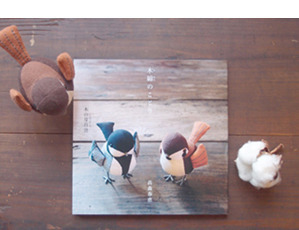 『木綿のことり』
『木綿のことり』